php小编鱼仔为您介绍ps涂抹画笔形状设置方法。在使用Photoshop时,涂抹画笔是一种常用工具,可用于模糊、混合图像等。想要改变涂抹画笔的形状,只需简单设置即可。接下来,我们将详细介绍ps涂抹画笔形状设置的方法,帮助您更好地利用这一功能。
1.点击上方窗口菜单中的画笔设置按钮
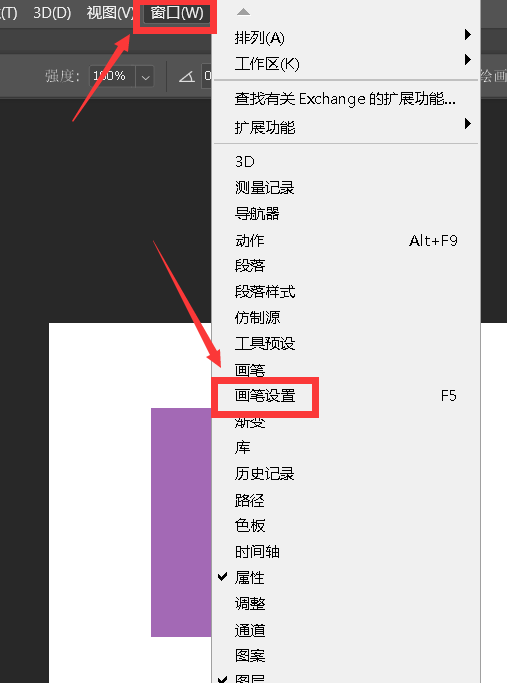
2.在散布栏目中勾选两轴按钮
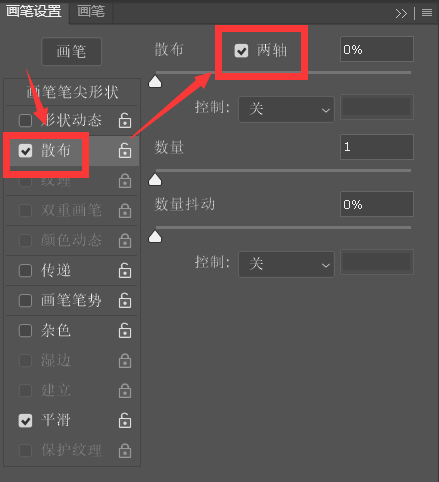
3.并将散布的数值比例修改为60%
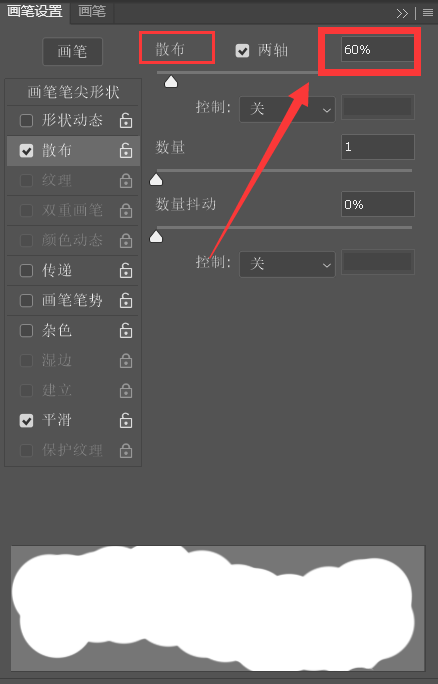
4.最后勾选传递按钮,并在右侧栏目中将强度抖动修改为20%即可
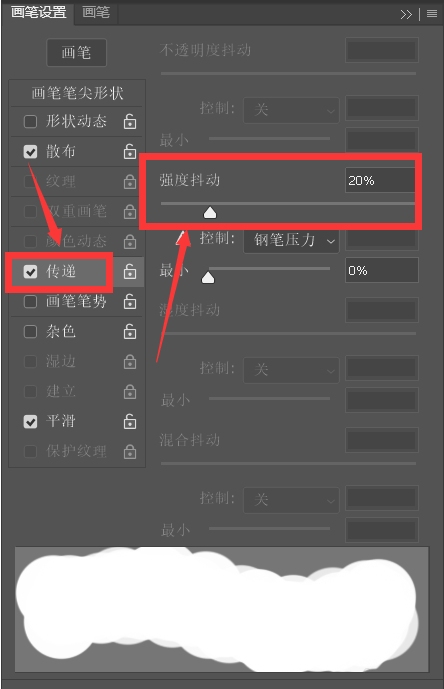
以上是ps涂抹画笔形状怎么设置-ps涂抹画笔形状设置方法介绍的详细内容。更多信息请关注PHP中文网其他相关文章!




